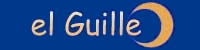No es, como quieren pintarla, la panacea de la programación ni tampoco un ogro al que haya que temer. Es como usar "tipos declarados", (el TYPE que se empezó a usar con QuickBasic 4.0), pero con "valor añadido".
Más de uno se habrá frustrado al intentar
"meterle" mano a esto de las clases, además con los ejemplos que he visto por
ahí, (que sólo los entienden los que ya saben), no se aclaran bien las cosas.
No pretendo enseñar a nadie, sólo contaros lo que sé, o parte de lo que sé, para que
os resulte fácil y, espero, sencillo convivir con las clases en VB.
Veámoslo con ejemplos:
Contenido:
- Usarla en lugar de un array (Dic/97)
- En el programa gsExecute hay otro ejemplo
- Crear una librería OLE
- Un poco más de clase
- Y más todavía, con y sin librería OLE (Librería OLE y ejemplos de cómo usar los objetos expuestos)
- Servidor OLE para obtener los recursos del Sistema
- Un servidor OLE Outprocess: Averiguar si una aplicación se está ejecutando.
- Clase para simular el StatusBar (de forma simple)
- Una clase para saber los directorios del Sistema (Windows, System, Archivos de Programa, Menú Inicio, etc.)
- Más artículos sobre los objetos:
publicados originalmente en VB Online edición USA (14/Ago/98)
Objetos en Visual Basic
Objetos en Visual Basic: Piensa objetivamente - Los artículos publicados en Algoritmo sobre Objetos en Visual Basic
- El tercer (y por ahora último) artículo publicado en Algoritmo sobre Objetos en VB
- Una clase para manipular el registro del Sistema
- Colaboración de Luis Sanz: Ponga una clase en su vida
- cGetTimer: una clase para calcular periodos pequeños de tiempo
- Nueva colaboración de Luis Sanz: Ponga una clase en su vida (dos)
- Simular la herencia con el Visual Basic
- Notas sobre la compatibilidad binaria en componentes ActiveX
- Copiar objetos en Visual Basic (clonar objetos) (24/Ago/99)
- SelDir: Diálogo para seleccionar Directorios y/o archivos
- gsSelDir: Control para seleccionar Directorios
- gsSelDirFile: Control para seleccionar Directorios y Archivos (gsSelDirFile)
- Sobre la creación de componentes ActiveX/COM (entrega 47 del curso básico) (28/Feb/2004)
- Repaso rápido sobre las clases (entrega 47 del curso básico) (28/Feb/2004)
Más ejemplos relacionados con las clases desde Visual Basic 6.0 y anteriores
![]() El primer: Usarla en lugar de un
array.
El primer: Usarla en lugar de un
array.
Seguramente ocupará más memoria y puede que sea más
lento, pero la ventaja es que no es necesario "redimensionar" el array cada vez
que se añade o quita un elemento.
Realmente no es necesario usar clases para este menester, sólo con una colección sería
suficiente, veámoslo:
¿Quién no ha necesitado procesar datos de forma
"secuencial" e ir incrementando las coincidencias de determinados valores?
(Candemore... hasta parece difícil de explicar esto...8-) )
Pongamos un ejemplo trivial y casi inútil: Imaginaros que queremos comprobar cuantos
archivos de tipos diferentes hay en un directorio, es decir que si hay 5 de tipo BAS, 10
de tipo FRM, 8 de tipo FRX, etc, nos lo muestre.
El procedimiento a seguir sería:
1- Leer cada archivo del directorio
2- Comprobar si el tipo procesado ya existe
3- Si existe, incrementar la cantidad de este tipo
4- Si no existe, guardar este nuevo tipo
5- Repetir hasta que no queden más archivos.
Usando el Basic de toda la vida, con una variable definida para el nombre y la cantidad, sería:
Type tArchivo
Extension As String
Cantidad As Integer
End Type
Dim Archivos() As tArchivo
Dim a$, b$
Dim i%, j%, k%, Hallado%
'Leer cada archivo del directorio
a$ = Dir$("*.*")
i% = 0
Do While Len(a$)
'Comprobar la extensión
k% = Instr(a$,".")
b$=""
If k% Then b$ = Mid$(a$,k%+1)
'Comprobar si ya está en la "lista"
Hallado% = False
For j%=1 to i%
If Archivos(j%).Extension = b$ Then
'Si está incrementar la cantidad de veces
Archivos(j%).Cantidad = Archivos(j%).Cantidad + 1
'Flag para saber que lo hemos hallado
Hallado% = True
'No comprobar más, así que salimos del For
Exit For
End If
Next
'Si no está en la "lista" añadirlo
If Not Hallado% Then
i% = i% + 1
'Re-dimensionar la variable sin perder los datos anteriores
Redim Preserve Archivos(i%) as tArchivo
Archivos(i%).Extension = b$
Archivos(i%).Cantidad = 1
End If
a$=Dir$
Loop
'Mostrar los datos
Print "Extensión","Cantidad"
For j%=1 to i%
Print Archivos(j%).Extension, Archivos(j%).Cantidad
Next
Bueno este sería el ejemplo "clásico", ahora veamoslo usando una colección.
Definiremos una clase equivalente a la variable tArchivo
'Crear un módulo de Clase (tipo cls) con el Nombre cArchivo
'Añadir estas propiedades:
Public Extension As String
Public Cantidad As Integer
'Esto ponerlo en el módulo de prueba (en el Sub Main si es un módulo BAS)
'Colección para guardar elementos de la clase Archivo
Dim Archivos as New Collection
'Variable temporal de la clase Archivo
Dim tArchivo as New cArchivo
Dim a$, b$
Dim k%
'La rutina de error hará la parte "sucia" del trabajo
On Local Error Resume Next
'Leer cada archivo del directorio
a$ = Dir$("*.*")
Do While Len(a$)
'Comprobar la extensión
k% = Instr(a$,".")
b$=""
If k% Then b$ = Mid$(a$,k%+1)
'Comprobar si ya está en la "lista"
Set tArchivo = Archivos(b$)
'Esto es lo mismo que: Set tArchivo = Archivos.Item(b$)
If Err Then 'No existe, añadirlo
Err = 0
Set tArchivo = Nothing
tArchivo.Extension = b$
tArchivo.Cantidad = 1
Else 'Ya existe, incrementar la cantidad
tArchivo.Cantidad = tArchivo.Cantidad + 1
End If
'Añadirlo a la colección
Archivos.Add tArchivo, tArchivo.Extension
If Err Then
'Ya existía, quitarlo y volverlo a añadir
Archivos.Remove tArchivo.Extension
Archivos.Add tArchivo, tArchivo.Extension
Err = 0
End If
a$=Dir$
Loop
'Mostrar los datos
Print "Extensión","Cantidad"
For Each tArchivo In Archivos
Print tArchivo.Extension, tArchivo.Cantidad
Next
El ejemplo usando clases, está en el archivo: cls_ej01.zip (+/- 1.941 bytes)
Bueno ya está, usando la clase y la colección.
He usado el error que da al añadir un elemento a una colección cuando ya existe, (no
pueden haber dos elementos en una misma colección con la misma clave), para comprobar que
ya existía. Lo mismo ocurre cuando se quiere "tomar" un elemento de una
colección y no existe: da error.
Por supuesto se podría haber creado un "método"
en la colección para añadir los datos, en lugar de hacerlo en el código normal.
(Siempre que veo "aclaraciones" como esta en los libros, me digo ¿y por qué no
lo explicas?)
Así que pasemos a la acción y veámoslo en la práctica:
Ahora como en las series por capítulos de la tele:
La respuesta EL AÑO QUE VIENE, permanezcan atentos a esta
pantalla.
No es "coña" es que son más de las 6 y mañana/hoy hay que seguir currando, 8-]
Ah!, Feliz Año nuevo a todos.
Bueno, ya estoy por aquí de nuevo... ¿Que tal las uvas? Espero que fueran de la buena suerte.
Lo prometido es deuda, os explico un poco y
después pongo
los listados.
Para este menester, he creado una clase nueva, en la cual se guarda una colección de la
clase cArchivo, en lugar de usar la colección directamente, esta clase/colección tiene
una función: Archivos, con un parámetro opcional que será, si se especifica, el ITEM
que queremos obtener y si no se especifica, devuelve la colección, (fijaros que el tipo
devuelto por la función es Variant y este tipo se lo "traga" todo).
Al especificar el parámetro, la función comprueba si ya existe, si es así devuelve ese
item. Si no existe, lo añade a la colección. Pero en cualquier caso devuelve bien el
nuevo dato, bien el dato especificado en el parámetro, de esta forma se puede incrementar
el contenido de la Cantidad de la misma forma que se haría con una variable normal.
¿No queda claro?
Veamos el ejemplo:
x.Archivos("cls").Cantidad = x.Archivo("cls").Cantidad + 1
Primero se procesa la parte derecha de la expresión, es decir lo que está después del
signo igual:
x.Archivos("cls").Cantidad + 1
x.Archivos("cls") devuelve un objeto de la clase cArchivo cuya Extensión es
"cls", la primera vez que esto ocurra, lo creará, por tanto objeto.Cantidad
será 0 (cero), se le incrementa 1 (+ 1) y se almacenará en el objeto de la colección
cuya Extensión sea "cls" (parte izquierda de la expresión)
Si se hace de nuevo este proceso el valor devuelto por objeto.Cantidad será 1,
así que al incrementarlo, se convertirá en 2, etc.
¿Más claro ahora?
Espero que sí. De todos modos si hay algo que no entendáis, no dudéis en preguntar.
Aunque algunas veces es suficiente con saber que funciona, sin necesidad de entrar en más
detalles... 8-)
En fin vamos con los listados del ejemplo:
La clase cArchivo es la misma que en el ejemplo anterior:
'Módulo de Clase (tipo cls) con el Nombre cArchivo
'Propiedades:
Public Extension As String
Public Cantidad As Integer
'Módulo de Clase con el Nombre cArchivos
Option Explicit
'Colección de la clase cArchivo
Private colArchivos As New Collection
Public Function Archivos(Optional Index As Variant) As Variant
'Si se especifica el Index, se devuelve ese item
'sino se devuelve la colección
Static tArchivo As New cArchivo
On Local Error Resume Next
'Si no se especifica el parámetro...
If IsMissing(Index) Then
Set Archivos = colArchivos 'Devolver la colección
Else
'Devolver el item indicado (si existe)
Set Archivos = colArchivos.Item(Index)
If Err Then 'No existe, así que añadirlo
Err = 0
Set tArchivo = Nothing 'Necesario para dejar "vacío" el objeto
tArchivo.Extension = Index
'Añadirlo a la colección
colArchivos.Add tArchivo, tArchivo.Extension
'La función devuelve una "copia" del objeto
Set Archivos = tArchivo
End If
End If
'Liberar memoria
Set tArchivo = Nothing
End Function
'Esta es la prueba...
'Colección para guardar elementos de la clase Archivo
Dim Lista As New cArchivos
'Variable temporal de la clase Archivo
Dim tArchivo As New cArchivo
Dim a$, b$
Dim k%
'Leer cada archivo del directorio
a$ = Dir$("*.*")
Do While Len(a$)
'Comprobar la extensión
k% = InStr(a$, ".")
b$ = ""
If k% Then b$ = Mid$(a$, k% + 1)
'Esto es todo lo que hay que hacer,
'del resto se encarga la función Archivos
Lista.Archivos(b$).Cantidad = Lista.Archivos(b$).Cantidad + 1
a$ = Dir$
Loop
'Mostrar los datos
Print "Extensión", "Cantidad"
For Each tArchivo In Lista.Archivos
Print tArchivo.Extension, tArchivo.Cantidad
Next
Realmente es más "corta" que el ejemplo
anterior, ya que el trabajo lo realiza la función Archivos y aquí es donde
entra el consejo de los que defienden las clases: Podemos cambiar el funcionamiento
interno de la función Archivos sin que ello nos obligue a cambiar la forma de
usarla, es decir el código:
Lista.Archivos(b$).Cantidad = Lista.Archivos(b$).Cantidad + 1
permanecerá, (o así "debería" ser), igual; independientemente de cómo
"actúe" la función internamente.
BUF! Creo que ya está bien para el primer día del año.
El segundo ejemplo usando clases, está en el archivo: cls_ej02.zip (+/- 2.380 bytes)
![]() 3.- Crear una libreria In-Process
OLE (toma ya!)
3.- Crear una libreria In-Process
OLE (toma ya!)
Eso de In-Process OLE, queda muy bien, pero ¿qué es?
Pues una DLL, es decir una librería dinámica a la que podemos llamar desde nuestro
programa, pero en lugar de hacerlo como es habitual, lo que se hace es usar los objetos
que expone. ¿?
Si no te has enterado, no importa, ya verás como te quedas con la copla.
He incluido un ejemplo para ver esto en funcionamiento.
El programa, de ejemplo, es bastante simple:
Muestra unos nombres en un combo y espera que se escriba algo en un text box. Una vez
pulsado Aceptar o Cancelar, devuelve a la aplicación que la ha llamado el nombre
seleccionado del combo y lo que se haya escrito en el text-box.
En esta librería se incluyen dos clases: cUser y cClave, además de un form para mostrar
al usuario.
En este tipo de librerías, se deben incluir forms y mostrarlos modalmente, es decir que
hasta que no se cierre (o se oculte), el programa no debe seguir. Tiene su lógica, porque
normalmente se usa para pedir datos, etc.
Para usar componentes OLE, que no sean "Modales", se debe hacer con la otra
forma: Out-Process, en estos, si hay forms, no deben ser modales... Ya lo verás en un
próximo ejemplo, que intentaré que esté lo antes posible.
La clase cUser es muy simple: sólo tiene dos propiedades, que se declaran públicas para que se puedan usar externamente. También hay que indicarle, por medio de las propiedades, que es multiuso y pública.
VERSION 1.0 CLASS BEGIN MultiUse = -1 'True END Attribute VB_Name = "cUser" Attribute VB_Creatable = True Attribute VB_Exposed = True '------------------------------ 'Clase para Usuario (20/Ene/97) '©Guillermo Som, 1996-97 '------------------------------ Option Explicit ' Public Nombre As String Public Clave As String
La clase cClave ya es un poco más larguilla... Las propiedades también son Multiuso y Pública. Sólo tiene un método: la función Acceso. Esta función es la que se usará para asignar los datos y mostrar el form...
'--------------------------------------------------------
'Entrada a la función de pedir las claves de acceso
'Usuarios Array (colección) de tipo cUser (sólo se usa el Nombre)
'Modo 1, seleccionar usuario y NO pedir clave
' 2, NO seleccionar usuario y pedir clave
' 3, seleccionar usuario y pedir clave
'Usuario El mostrado inicialmente
'msgClave Para el caption del form
'
'Devuelve el usuario seleccionado y la clave introducida
' o vacio si se pulsa Cancelar
'---------------------------------------------------------
Public Function Acceso(ByVal Usuarios As Variant, ByVal Modo As Integer, _
Optional ByVal Usuario As Variant, Optional ByVal msgClave As Variant) As cUser
Dim frmClaves As New fPedirClave 'Se declara el form
Dim tUsuario As New cUser 'Copia temporal de la clase cUser
Dim i As Integer
Dim j As Integer
Dim vTmp As String
Dim sUser As String
'Caption a mostrar
If IsMissing(msgClave) Then
vTmp = "Clave de Acceso"
Else
vTmp = msgClave
End If
'Primer usuario a mostrar
If IsMissing(Usuario) Then
sUser = Usuarios(1).Nombre
Else
sUser = Usuario
End If
With frmClaves
.Caption = vTmp
.TxtClave = "NINGUNA"
.Combo1.Clear
j = 0
i = 0
'Añadir los nombres al Combo y averiguar en que posición está.
For Each tUsuario In Usuarios
.Combo1.AddItem tUsuario.Nombre
j = j + 1
If sUser = tUsuario.Nombre Then
i = j - 1
End If
Next
If i = -1 Then
i = 0
End If
.Combo1.ListIndex = i
'
If Modo = 1 Then
.TxtClave.Enabled = False
ElseIf Modo = 2 Then
.Combo1.Enabled = False
End If
'El form hay que mostrarlo en modo Modal
.Show vbModal
Set tUsuario = Nothing
If .Cancelado Then
tUsuario.Nombre = ""
tUsuario.Clave = ""
Else
tUsuario.Nombre = .Combo1.Text
tUsuario.Clave = .TxtClave
End If
Set Acceso = tUsuario
End With
'Liberar la memoria asignada...
Set tUsuario = Nothing
Unload frmClaves
End Function
El form, además del combo, el text-box y los
botones de Aceptar y Cancelar, tiene una propiedad pública: Cancelar, que se usa para
comprobar si se ha pulsado en cancelar o se ha cerrado la ventana de otra forma distinta a
pulsar en los botones.
El código del form, es bastante simple..., tampoco necesita ser mas sofisticado... 8-)
'--------------------------------------------------
'Form para pedir las claves de acceso (31/May/96)
'©Guillermo Som, 1996-97
'
'Nueva versión (más simple) (20/Ene/97)
'--------------------------------------------------
Option Explicit
Private pCancelar As Boolean
Private Sub CmdAceptar_Click()
pCancelar = False
Hide
End Sub
Private Sub CmdCancelar_Click()
pCancelar = True
Hide
End Sub
Private Sub Form_QueryUnload(Cancel As Integer, UnloadMode As Integer)
'Si se cierra de cualquier forma, salvo por medio del código...
'actuará igual que si se hubiese pulsado en cancelar
If UnloadMode <> vbFormCode Then
pCancelar = True
End If
End Sub
Private Sub Form_Unload(Cancel As Integer)
'Liberar la memoria
Set fPedirClave = Nothing
End Sub
Private Sub TxtClave_GotFocus()
'Seleccionar todo el texto
TxtClave.SelStart = 0
TxtClave.SelLength = Len(TxtClave)
End Sub
Public Property Get Cancelado() As Boolean
Cancelado = pCancelar
End Property
Además de las dos clases y el form, para crear una DLL-OLE, hay que entrar por un Sub Main, pero no es necesario que haga nada, el código es el siguiente: (yo lo uso para todas las clases que hago)
'--------------------------------------------------
'OLEMain.bas (11/Jun/96)
'©Guillermo Som, 1996-97
'
'Módulo genérico para Librerías OLE
'--------------------------------------------------
Option Explicit
Sub Main()
'
'Sub Main es necesario para in-process OLE server
'
End Sub
Por último decir que debes indicarle a VB que es
una librería DLL, para ello, especifica lo siguiente:
Selecciona Tools/Options...
En la solapa Project, selecciona Ole Server y en Application Description
escribe lo que quieras que muestre cuando hagas referencia a esta librería.
En la solapa Advanced, selecciona Break in Class Module y Use OLE DLL
Restrictions
Bueno, eso es todo. Para probarlo en el entorno, primero
cargas este proyecto en VB. Lo ejecutas, parecerá que no hace nada. Pero si que está
haciendo, está exponiendo las dos clases.
Abre otra copia de VB y en el menú Tools/References... habrá una referencia a este
proceso. Si pulsas en el Object Browser, verás las dos clases y los objetos que puedes
usar.
Para los listados completos y un ejemplo de un programa de mensajería interna:
Baja el fichero: PedirCla.zip (3.777 bytes)
Ejemplo que usa estas clases: Mensajes.zip
(29.112 bytes)
Nota:
La versión VB en castellano, indicará estas
opciones de otra forma, pero no sé cual será la traducción.
Lo siento, pero no me he actualizado a esa versión porque cuando la probé, me dió
errores "tontos", como el de traducir True y False por Verdadero y Falso. Al
usar el programa compilado, no funcionaba al no "entender" estos valores en
Castellano. No sé si lo han corregido, pero tampoco lo voy a comprobar.
![]() 4.- Un poco más de clase
(16/Feb)
4.- Un poco más de clase
(16/Feb)
Baja el listado con los ejemplos (rdir.zip 5.5 KB)
Este ejemplo que voy a poner es para leer todos los
archivos de un directorio y de todos los directorios que penden de él.
Realmente no son todos los archivos, sino los de la extensión especificada.
El concepto del uso de las clases es básicamente el mismo que en el primer ejemplo, pero
con algunas cosillas nuevas.
He incluido un form de prueba, que no voy a listar aquí, si quieres ver el programa
completo, bájate el listado de ejemplo.
El corazón de este tinglado se basa en la función RecorrerDir, que es recursiva, es
decir se llama así misma, para poder analizar los directorios que están por debajo del
que se analiza.
Las clases se usan para almacenar los archivos encontrados.
La primera es básica y sólo tiene dos propiedades el ID o clave del elemento y Nombre
que usaremos para guardar el nombre del archivo y el path.
La segunda maneja una colección de la clase básica y tiene un método, Nuevo, para
añadir nuevos elementos a la colección
Veamos los listados de estas clases:
La primera es "suficientemente" simple:
'-------------------------------------------------- 'cNombre (15/Feb/97) 'Clase de uso general, para guardar un nombre ' '©Guillermo Som Cerezo, 1997 '-------------------------------------------------- Option Explicit ' 'Esta propiedad se usará para la clave del elemento Public ID As String 'Este otro para guardar el nombre del archivo Public Nombre As String
La segunda clase cNombres:
Tiene una colección privada a la que se accede mediante el método Nombres.
Y un método: Nuevo, para añadir nuevos elementos a la colección.
'--------------------------------------------------
'cNombres (15/Feb/97)
'Clase de uso general,
'Esta es una colección de objetos cNombre
'
'©Guillermo Som Cerezo, 1997
'--------------------------------------------------
Option Explicit
Private colNombres As New Collection
Public Function Nombres(Optional Index As Variant) As Variant
'El acceso a esta función permitirá usar
'los datos de la clase cNombre
'Si se especifica el Index, se devuelve ese item
'sino se devuelve la colección
'
Static tNombre As New cNombre
On Local Error Resume Next
'Si no se indica el index, se devuelve la colección
If IsMissing(Index) Then
Set Nombres = colNombres
Else
'Comprobar si está en la colección
Set Nombres = colNombres.Item(Index)
'Si produce error, es que no existe
If Err Then
Err = 0
Set tNombre = Nothing
tNombre.ID = Index
'Añadirlo
colNombres.Add tNombre, tNombre.ID
'Devolver el item creado
Set Nombres = tNombre
End If
End If
'Liberar memoria
Set tNombre = Nothing
End Function
Public Sub Nuevo(sNombre As String)
'Añade una nueva entrada a la colección
Static NumEntradas As Integer
Dim sID As String
'Incrementamos el número de entradas
NumEntradas = NumEntradas + 1
'Asignamos la clave del elemento
sID = "nn" & Format(NumEntradas, "0000")
'Usamos la función Nombres de esta clase
Me.Nombres(sID).Nombre = sNombre
End Sub
Ahora veamos la función que analiza los directorios y asigna los elementos de la colección:
Public Function RecorrerDir(ByVal NewPath As String, PathAnt As String, col As Variant) As Boolean
'Función recursiva para recorrer los directorios
'basada en un ejemplo de Visual Basic para MS-DOS
'
Dim NumDirs As Integer
Dim OldPath As String
Dim sFic As String
Dim ThePath As String
Dim res As Boolean
Dim i As Integer
Dim sID As String
On Local Error GoTo RutinaError
NumDirs = Dir1.ListCount
Do While NumDirs > 0
DoEvents
If Cancelar Then
RecorrerDir = True
Exit Function
End If
OldPath = NewPath
If Dir1.ListCount > 0 Then
Dir1.Path = Dir1.List(NumDirs - 1)
'para crear la entrada de este directorio
sID = Dir1.Path
res = RecorrerDir((Dir1.Path), OldPath, col)
End If
If res Then
RecorrerDir = True
Exit Function
End If
NumDirs = NumDirs - 1
Loop
'Asignar la extensión que queremos mostrar
File1.Pattern = Ext
If File1.ListCount Then
If Len(NewPath) <= 3 Then
ThePath = NewPath
Else
ThePath = NewPath & "\"
End If
For i = 0 To File1.ListCount - 1
DoEvents
If Cancelar Then
RecorrerDir = True
Exit Function
End If
sFic = ThePath & File1.List(i)
'Añadir a la colección
col.Nuevo sFic
Next
End If
If Len(PathAnt) Then
Dir1.Path = PathAnt
End If
RecorrerDir = False
Exit Function
RutinaError:
If Err = 7 Then
MsgBox "No hay suficiente memoria para completar la tarea", vbCritical, "RecorrerDir"
Else
MsgBox "ERROR: " & CStr(Err) & ", " & Error$, vbCritical, "RecorrerDir"
End If
RecorrerDir = True
End Function
Bueno, estos son los listados. El resto del
formulario, tiene los botones y los text-box para la entrada de datos, etc.
Lo que hay de novedad es el método Nuevo de la clase cNombres.
Es muy simple su funcionamiento, con la variable estática NumEntradas, lleva la cuenta de
los elementos asignados a la colección, asigna el valor para la clave y llama a la
función Nombres para añadir el nuevo elemento.
Veamos por último la parte del código que se encarga de llamar a la función
RecorrerDir, leer los elementos de la colección y añadirlos a un listbox:
t1 = Timer
If RecorrerDir(Dir1.Path, "", colDir) = False Then
t3 = Timer - t1
'Mostrar los datos
List2.Clear
For Each tNombre In colDir.Nombres
DoEvents
If Cancelar Then Exit For
List2.AddItem tNombre.Nombre
Next
t2 = Timer - t1
Label3 = colDir.Nombres.Count & " archivos, procesados en: " & Format(t3, ".00") & " seg, listados en: " & Format(t2, ".00") & " seg"
Label3.Visible = True
End If
Como puedes ver, usando las clases se simplifican
las cosas. Aunque para decir la verdad, podríamos haber usado el ListBox directamente en
la función recursiva y hubiesemos obtenido el mismo resultado, pero mucho más lento!!!
En las pruebas que he realizado, asignar 365 archivos de 24 directorios, tardó en
procesarlo 6.64 segundos y en asignarlo al ListBox 21.91.
![]() 5.- Y más todavía, con y sin
librería OLE (11/Mar)
5.- Y más todavía, con y sin
librería OLE (11/Mar)
Revisión del 8 de Abril: Si quieres ver
los listados de la nueva revisión, pásate por este
link.
En él encontrarás la explicación y los listados, tanto de la librería OLE como la
forma de usarlo sin librería.
¡LOS HE QUITADO DE ESTA PÁGINA, PORQUE LOS DE AQUÍ YA ESTABAN OBSOLETOS!
MUY IMPORTANTE: Los listados y las imágenes están en la utilidad SelDir
Es que las mentes "calenturientas" nunca paran! Y
además, me gusta complicarme la vida.
Lo que viene a continuación es una revisión del caso anterior, pero mejorado y más
funcional.
En líneas generales lo que tenemos aquí es lo siguiente:
Una librería OLE que permite seleccionar un directorio de una caja de diálogo. Sólo el
directorio.
Y además permite que se procesen todos los archivos de una determinada extensión que
estén en ese directorio.
Y para "liar" más la cosa, también hay una función/método que puede leer
todos los archivos de la extensión especificada y los que estén en todos los directorios
que haya por "debajo" del indicado.
Por supuesto con ejemplos: dos ejemplos. El primero usando la librería
(se incluye sólo el listado de la librería, para usarla como componente OLE, deberás
compilarla). El segundo usando las clases en el propio proyecto.
Incluyo por tanto dos archivos VBP cada uno con una definición distinta de la constante
para compilación condicional.
Veamos primero los archivos de prueba. Realmente es un archivo, pero que se puede cargar como programa independiente, es decir, no necesitando ningún objeto OLE o bien usando la librería creada con: OLE_SelDir.vbp
Para el primer ejemplo deberás usar el proyecto: test_SelectDir.vbp
Para el segundo, una vez instalada la DLL o bien ejecutandose en otra instancia de VB4,
usa: test_oSelDir.vbp
¿Te lias? No importa, vamos a ver las cosas y saldrás de
dudas.
Veamos un gráfico con el form de prueba y ahora veremos los procedimientos y las
explicaciones:
(!!!)
Fijate en la declaración de las clases/objetos para
manejar la clase/objeto/librería OLE.
Si usamos el primer proyecto, (test_SelectDir.vbp), entonces
estará definida la constante esOLE como esOLE = 0
Pero si el proyecto cargado es: test_oSelectDir.vbp, estará
definida como esOLE = -1
Con la compilación condicional, podemos usar un mismo módulo, para varias cosas
distintas, en este ejemplo para usar o no unos objetos de una librería OLE.
Bien, ahora veamos los componentes de la librería OLE. Es
decir el "tinglado" este para Seleccionar los Directorios.
Si quieres usarlo como librería OLE, deberás usar el proyecto OLE_SelDir.vbp.
Está compuesto por los siguientes archivos:
cNombre.Cls La clase básica, ya la vimos antes, en el ejemplo anterior. cNombresA.cls Una colección de la clase cNombre.Cls, igual que en el ejemplo anterior, sólo cambia el nombre, ¡creo! cSelectDir.Cls Esta clase es la encargada de procesar los directorios y archivos SelectDir.Frm El form que muestra los directorios a seleccionar y el que hace el trabajo duro En él está la función RecorrerDir que es "casi" igual que el del ejemplo anterior OLEMain.bas El módulo que uso siempre para crear las librerías OLE
(!!!)
Resumiendo, si quieres usar la clase desde una librería OLE, debes declarar las variables de la siguiente forma:
'Si usamos la librería OLE
Dim tNombre As New oSelDir.cNombre
Dim cSelDir As New oSelDir.SelDir
Para usar las clases junto on el programa que las vaya a utilizar, declara las variables así:
'Si usamos las clases cargadas
Dim tNombre As New cNombre
Dim cSelDir As New SelDir
Para "procesar" todos los archivos de una Extensión y en todos los directorios que estén por debajo del indicado, úsalo de esta forma:
Set colDir = cSelDir.Directorios(sRuta, sExtension)
Si quieres procesar sólo los directorios, no indiques la extensión:
Set colDir = cSelDir.Directorios(sRuta)
O bien, hazlo con una cadena vacía:
Set colDir = cSelDir.Directorios(sRuta, "")
Y si la intención es la de procesar sólo un directorio, pues:
'Los archivos del directorio especificado
Set colDir = cSelDir.Directorio(sRuta, sExtension)
Espero que puedas sacarle rendimiento a todo esto.
Si aún tienes dudas de cómo crear librerías de objetos OLE y de cómo exponer las
clases/objetos incluidas en la librería...
Pregúntame, pero antes te
recomiendo que le eches un vistazo a los listados, que para eso los incluyo.
De todas formas me gustaría que me comentaras algo sobre todo esto. Entre otras cosas, me
servirá para saber que no me estoy "hinchando" de escribir y hacer pruebas para
"nada". Tu mismo!
Baja el listado con los ejemplos (seldir.zip 10.8 KB)
NOTA: Estos listados son los anteriores, para ver la nueva versión, pasate por este link.
![]() 10.- Más
artículos sobre los objetos: publicados originalmente en VB Online edición USA.
(14/Ago/98)
10.- Más
artículos sobre los objetos: publicados originalmente en VB Online edición USA.
(14/Ago/98)
Pues eso, estos dos artículos me los publicaron en la edición norte americana de VB Online, en los meses de Mayo y Julio de este mismo año.
Pero no te preocupes, que no están en inglés; estos son
los originales que le envié a mi colega Joe LeVasseur para que me los tradujera,
aprovecho la ocasión para agradecerle públicamente las molestias que le haya podido
producir el hacer de traductor.
¡Gracias Joe!
Aquí tienes los links a los dos artículos mencionados: